PS5 Aldığınızda Yapmanız Gereken 8 Şey

PS5 satışa çıkmak üzere ve o oyunlar şüphesiz konsol lansmanının en önemli parçası, PS5‘in yeni kullanıcı arayüzü ve ayarları, yararlanmanız gerektiğine inandığımız yeni olanaklara sahip.
Bazıları kurulum sırasında sorunsuz bir şekilde ele alınır ancak diğerleri bir ayar ve seçeneklere gömülüdür, bu yüzden ayarlanmaya değer olduğunu düşündük.
PS5 deneyiminizi kendi özel tercihlerinize göre uyarlamaya yardımcı olmak için PS5‘inizi ilk açtığınızda yapmaya gereken şeyler:
1. PS5 Gizlilik Ayarlarınızı Kontrol Edin

İlk PS5 kurulumu sırasında, “Sosyal ve Açık” veya “Solo ve Odaklı” gibi adlara sahip dört farklı gizlilik ayarı arasından seçim yapmanız istenecektir. Esasen çevrimiçi profilinizi ve başkalarının görebileceklerini kontrol etmenize izin verir.
Ancak bu ayarlar, bu kategoriler içinde daha ayrıntılı olarak ayrılabilir ve bu da size arama sonuçlarında görünüp görünmeyeceğiniz veya sizi arkadaş olarak kimin ekleyebileceği gibi konularda tam kontrol sağlar.
Bu ayarlar, ayarlarda “Kullanıcılar ve Hesaplar” sekmesinin altında bulunabilir.
2. Güç Ayarlarınızı Seçin
PS5, PS5’inizin ne kadar güç çektiğini daha iyi kontrol etme yeteneği verir, çoğunlukla onu “dinlenme moduna” getirdiğinizde. Gizlilik ayarlarında olduğu gibi, daha derine dalmak isterseniz daha fazla parçalanabilen ön ayarlarla kurulum sırasında profiller arasında seçim yapabilirsiniz.
Bu ön ayarlar, PS5‘inizin boştayken kapanmasının ne kadar sürdüğünü ve ayrıca konsolun güncellemeleri otomatik olarak indirip indirmeyeceğini belirler – çevrimiçi bir şey oynamak istediğinizde korkunç sistem güncellemesinden kaçınmak istiyorsanız çok yararlıdır.

3. PS5 HDR Kaydırıcılarla Uğraşın

HDR özellikli bir TV’niz varsa, bu ayarların doğru olduğundan kesinlikle emin olmak isteyeceksiniz.
Yine, PS5 kurulum sırasında kontrast ve parlaklık ayarlarında değişiklik yapmanıza izin verir, ancak kişisel olarak bu konuda birkaç kez ileri geri gittim, çünkü temelde kurulumdan sonra TV‘nizdeki ayarları değiştirirseniz (örneğin, Bir Oyun Moduna) bu HDR ayarları etkilenecektir.
Geri dönüp optimize etmek mantıklı. Özellikle de resim kalitesi konusunda benim kadar seçici iseniz! (Bu ayarları düzeltmek için çok fazla süre harcadım.)
4. Alt Menüyü Deneyin
Muhtemelen PS5‘in kullanıcı arayüzünün en sevdiğim kısımları, oyun sırasında açabileceğiniz alt menü. Bir süredir bu özelliğin varyasyonlarını yaşadım, ancak PS5 sürümünün büyük bir hayranıyım. Göze batmayan, incelikli ve kişiselleştirmeye izin veriyor.
Ayarlara erişebilir, ses seviyeleriyle uğraşabilir ve kulaklık gibi ek cihazlar ekleyebilirsiniz. Hatta Spotify hesabınızı bağlayabilir ve alt menüden müzik seçebilirsiniz. Buradan VR seçenekleri de mevcuttur; bu, VR sorunlarını anında çözmeye çalışanlar için büyük bir yardımcı olacaktır.
Yeni bir oyun başlatmak için ana sayfaya gitme ihtiyacını ortadan kaldırarak, bu alt menüde en son oynanan oyunlar arasında kolayca geçiş yapabilirsiniz.
Ama en sevdiğim kısım: Alt menünüzü özelleştirmeniz mümkün. Engelli oyuncular için inanılmaz derecede yararlı olacağını düşündüğüm PS5‘in erişilebilirlik seçeneklerini alt bölüme bile ekleyebilirsiniz.
5. Performans ve Çözünürlük Arasında Seçim Yapın

GOD OF WAR ve Horizon Zero Dawn gibi oyunlar PS4 Pro‘nun ekstra işlem gücünü çözünürlüğe veya performansa (esasen kare hızı anlamına gelen) odaklamasını tercih edip etmeyeceğinizi seçmenize izin verir.
Kişisel olarak, her zaman çözünürlük yerine performansa odaklanmayı tercih ederim. 4K‘yı desteklemeyen bir TV’niz varsa, kesinlikle çözünürlüğü yerine performansı tercih edin.
Her iki durumda da, tercihlerinizi her oyunda yeniden seçme zahmetinden kurtarmak için PS5, ayarlarda varsayılan bir seçim yapmanıza olanak tanır. Kaydedilmiş Veriler Oyun / Uygulama ayarlarına gidin ve oyun ön ayarlarını seçin.

6. Varsayılan Zorluğunuzu Seçin

Oyun ön ayarları bölümünde pek çok iyi şey var, varsayılan olarak hangi zorluğu tercih ettiğinizi bile seçebilirsiniz.
Şahsen, bu benim yapacağım bir şey değil. Bence oyun zorluğu çok özneldir ve oyunlar arasında çılgınca farklılık gösterir. Ancak, en zor ortama hemen girmeyi seven insanlar olduğunu ve tam tersi, hikaye için oyun oynamayı seven insanlar olduğunu biliyorum.
7. Kumanda Ayarlarınızı Kontrol Edin

Bu işlem mutlak bir zorunluluktur.
Bu özellik tam olarak yeni bir şey değil ancak PS5, tüm oyunlar için geçerli olan varsayılan denetleyici ayarlarını yapmanıza izin veriyor. Birincisi ve en önemlisi, birinci şahıs nişancı oyunlarında veya kamera kontrolleri olan üçüncü şahıs oyunlarında varsayılanınız “tersine çevirebilirsiniz”.
Bunu değiştirmek için sürekli olarak oyun ayarlarına dalmak zorunda kalıyorum, bu yüzden benim için bir zorunluluktur.
Muhtemelen PS5 DualSense denetleyicisinin uyarlanabilir tetikleyicileri ve titreşim işlevleri açısından ileriye doğru büyük bir sıçrama olduğunu duymuşsunuzdur. Efektin yoğunluğunda da değişiklik yapabilirsiniz. Şahsen ben dokunmazdım. Varsayılandan çok memnunum, ancak ince ayar yapmak istiyorsanız orada.
8. Spoiler Ayarlarınızı Seçin
Bunun var olduğuna inanamadım ama var!
PlayStation Store‘da gezinirken göreceğiniz spoiler düzeyini gerçekten kontrol edebilirsiniz. Oyun geliştiricileri tarafından belirlenen “tüm” olası spoilerleri ortadan kaldırmak veya spoilerları ortadan kaldırmak arasında seçim yapabilirsiniz.
Dolayısıyla, spoilerlara karşı inanılmaz derecede hassas olursanız, ayarların Kaydedilmiş Veri Oyunu / Uygulaması bölümüne gidebilir ve Oyun Ön Ayarları’na tıklayabilirsiniz. Seçenek orada.
İlginizi Çekebilir
PS5’in kasası açıldı | PS5’in içinde ne var? Özellikleri neler (Video)
İlk PS5 fotoğrafları, Sony’nin yeni nesil konsolunun gerçekte ne kadar büyük olduğunu gösteriyor
Sony’nin CEO’su: “Düşük Fiyatlı PS5 Sorunlu Olabilir!”
PS5 Yeniden Satışa Sunulduğunda Nasıl Ön Sipariş Verirsiniz? Anlattık
PS4 Ve Xbox One’ınızın Ömrünü Nasıl Uzatabilirsiniz? 5 Basit Yöntem
Bu bilgileri kaybetmemek için CTRL + D tuşuna veya URL kısmında yer alan yıldız işaretine tıklayarak sayfaya yer işareti ekleyebilirsiniz.

Hypasos, yüksekte anlamına gelen “hypsos”un Türkçeleştirilmiş versiyonudur.



















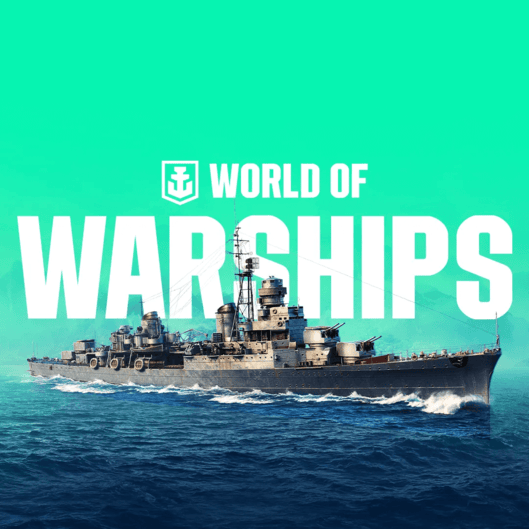
Yorum Yazın